このセクションでは、[ボディを移動]コマンドを使用して、ソリッド ボディとサーフェスを 10 度回転します。これにより、モデルのパーティング サーフェスが調整され、アンダーカットが排除されます。
- [パーツの終端]マーカーを Shell1 フィーチャの後ろにドラッグします。
- [ソリッド ボディ]ノードに戻って、次の図のように Solid1 の表示設定をオンにします。
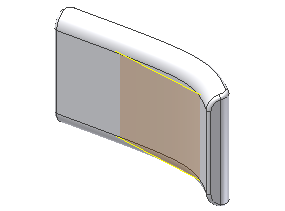
- モデルの向きを正面図に変更します。[パーティング表面]および BatterySplitSurface の表示設定をオンにします。モデルが次の図のように表示されます。
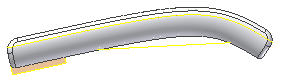
- リボンで、
[3D モデル]タブ
 [修正]パネル
[修正]パネル
 [ボディを移動]
[ボディを移動]
 の順にクリックします。
の順にクリックします。 - [ソリッド ボディ]ブラウザ ノードから Solid1 を選択するか、次の図のようにグラフィックス ウィンドウで Solid1 を選択します。
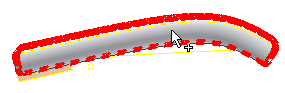
- [ボディを移動]ダイアログ ボックスの[フリー ドラッグ]
 をクリックして、ドロップダウン矢印を有効にします。リストをスクロールして、ドロップダウン リストで[線の周りを回転]
をクリックして、ドロップダウン矢印を有効にします。リストをスクロールして、ドロップダウン リストで[線の周りを回転]  を選択します。[原点]ノードの Z 軸を回転軸として選択します。[角度]ボックスに 10 度を入力します。
を選択します。[原点]ノードの Z 軸を回転軸として選択します。[角度]ボックスに 10 度を入力します。 - [ボディ]をピックし、矢印を再度選択してサーフェス ボディ フォルダの Srf1、Srf2、および Srf5 をピックします。
- [OK]をクリックします。モデルが次の図のように表示されます。
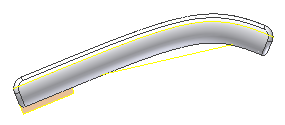
- [パーティング表面]、BatterySplitSurface および Solid1 の表示設定をオンにします。
- モデルの向きをホーム ビューに変更します。
- リボンで、
[3D モデル]タブ
 [作業フィーチャ]パネル
[作業フィーチャ]パネル
 [点]
[点]
 の順にクリックし、境界パッチの 4 つのコーナーのいずれかを選択して、作業点を作成します。境界パッチの 4 つのコーナー全部に作業点ができるまで、このコマンドを繰り返し実行します。[ボディを移動]コマンドでは一連の点を回転できないため、これらの点が必要になります。元の参照点は、ソリッド ボディ内にボスを配置するために使用しました。一連の点を回転しなかったため、ボスが正しくない位置に配置されています。これらの新しい点を使用することで、ボスを適切な位置で再定義できます。
の順にクリックし、境界パッチの 4 つのコーナーのいずれかを選択して、作業点を作成します。境界パッチの 4 つのコーナー全部に作業点ができるまで、このコマンドを繰り返し実行します。[ボディを移動]コマンドでは一連の点を回転できないため、これらの点が必要になります。元の参照点は、ソリッド ボディ内にボスを配置するために使用しました。一連の点を回転しなかったため、ボスが正しくない位置に配置されています。これらの新しい点を使用することで、ボスを適切な位置で再定義できます。 - [境界パッチ]の表示をオフにします。
- Solid1 および PartingSurface の表示設定をオンにします。
- リボンで、
[3D モデル]タブ
 [修正]パネル
[修正]パネル
 [ボディを移動]
[ボディを移動]
 の順にクリックします。
の順にクリックします。 - [サーフェス ボディ]ノードから Srf1 を選択するか、モデルから直接選択して、次の図のように[ボディ]の選択をします。
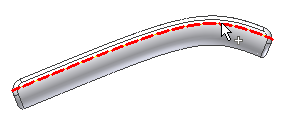
- ボディの移動に[フリー ドラッグ]オプションの選択を維持し、X オフセットに 0 mm および Y オフセットに -0.25 mm を入力します。Solid1 の PartingSurface に対する相対的な位置が若干変化していることに注意してください。このサーフェスは、モデルのパーティング ラインを修正するために下に移動されました。
- [OK]をクリックします。
- PartingSurface の表示設定をオフにします。